【摘要】:03 单击超级兔子主界面中的“超级兔子优化王”按钮,即可切换到“超级兔子优化王”窗口,默认显示为“专业卸载”界面。06 单击“下一步”按钮,就会对系统进行扫描,并在列表框中显示扫描到的垃圾文件,自动选中其中可以删除的文件。
融会贯通 使用超级兔子优化系统
除了使用系统自带的优化和维护工具外,用户还可以选择使用第三方软件对系统进行各种优化和维护设置,常用的第三方软件有超级兔子、Windows优化大师等。这些软件具有操作简单、功能强大的特点,即使初级用户,也可以很快地掌握。下面以超级兔子为例,对系统优化和设置的方法如图8-64~图8-66所示:

图8-64 超级兔子工作界面
01 在电脑中安装超级兔子后,从“开始”菜单中启动超级兔子,启动后的界面如图8-64所示。
02 界面中直观简洁地显示了各个设置及优化选项,将鼠标指向某个选项后,窗口右侧就会显示相应的文字说明。单击设置选项,即可切换到对应的设置窗口。

图8-65 “专业卸载”窗口
03 单击超级兔子主界面中的“超级兔子优化王”按钮,即可切换到“超级兔子优化王”窗口,默认显示为“专业卸载”界面。
04 在列表框中显示了超级兔子可以卸载的软件,如果软件后面标有“已安装”,就表示电脑中已经安装了该软件。在列表中选中要卸载的软件后,单击“下一步”按钮,就会逐个卸载软件。
05 单击窗口左侧“优化方式”列表中的“清理系统”选项,切换到“清理系统界面”。逐次在各个选项卡中选中要扫描的垃圾文件类型或扫描路径。
06 单击“下一步”按钮,就会对系统进行扫描,并在列表框中显示扫描到的垃圾文件,自动选中其中可以删除的文件。单击窗口中的“清除”按钮,即可将选中的垃圾文件清除到回收站中。
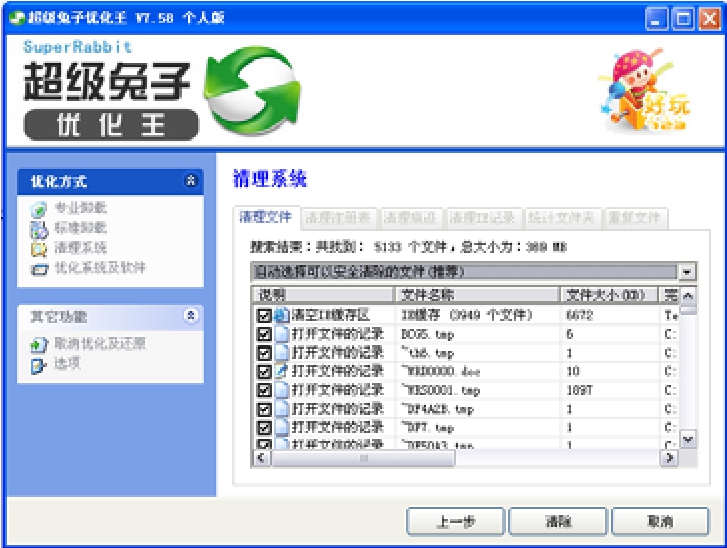
图8-66 “清理系统”窗口
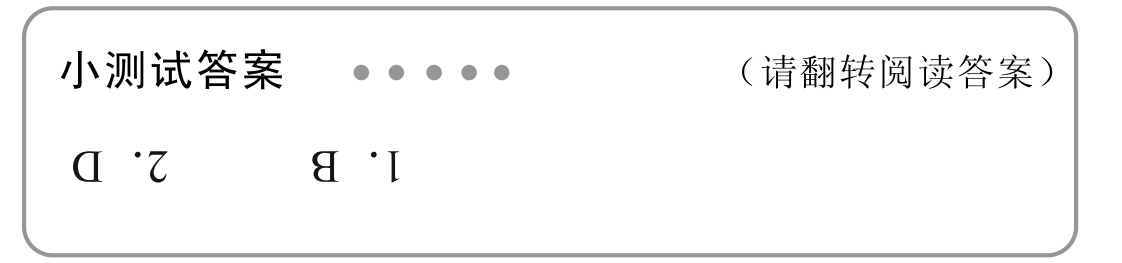
免责声明:以上内容源自网络,版权归原作者所有,如有侵犯您的原创版权请告知,我们将尽快删除相关内容。
















